Шумопонижение в программе iZotope RX. Работа с фоновым шумом

Проблема шумопонижения или шумоподавления была и остаётся одной из наиболее актуальных как при звукозаписи, так и при обработке звука. Что в первую очередь бросается «в уши» при прослушивании аудиофайла? Либо что чего-то не хватает, либо что присутствует что-то лишнее. «Что-то лишнее» воспринимается как «грязь». И не секрет, что эта грязь часто имеет атональную, шумовую природу, будь то шум ветра, задувающего в микрофон, или же банальное шипение плёнки. Согласитесь, довольно неприятно, включив музыку, услышать вначале шипение из чуткого к мельчайшим деталям звука высокочастотного динамика и только потом — саму музыку.
И если изначальное качество записи таково, то возникает желание что-то с этим сделать. Что именно? Это зависит от уровня шума и от того, насколько пострадает наш сигнал при попытке этот шум убрать (а что-то из полезного сигнала страдает всегда, и наша задача — найти наилучший компромисс, обеспечив наименьшую степень деградации полезного сигнала при максимально возможном при этом ослаблении сигнала нежелательного).
Рассмотрим, какие возможности для этого предоставляет нам программа, специально заточенная под задачу реставрации аудио: iZotope RX Audio Editor (в нашем случае это версия 8 Advanced). В этой программе имеется множество фильтров, решающих как общие задачи, так и довольно узконаправленные. В первой части нашего обзора мы рассмотрим наиболее универсальные фильтры шумопонижения, актуальные для большого числа записей.
Принципы работы с фильтрами в iZotope RX Audio Editor
Разные фильтры программы имеют схожий принцип управления, на котором хочется остановиться подробнее (Рис. 1).

Кнопка Render (вывод) запускает обработку аудиофайла фильтром с применёнными настройками. Процесс этот (в зависимости от настроек фильтра) может занять больше или меньше времени. Фильтры с более сложным алгоритмом, как правило, требуют более долгой работ процессора.
Preview (предпросмотр) позволяет прослушать результат применения фильтра ещё до его применения и в случае необходимости скорректировать его настройки перед окончательным расчётом.
Bypass (отключение) – нажатие этой кнопки во время предпросмотра позволяет быстро переключиться с обработанного звука на оригинальный, чтобы оценить, что именно меняет фильтр.
Compare (сравнить) — позволяет сравнить работу фильтра с использованием нескольких настроек.
Перейдём теперь к рассмотрению самих фильтров.
Спектральное шумопонижение (Spectral Denoise): универсальный фильтр
В iZotope RX есть множество инструментов для очистки звука от посторонних элементов. Модуль спектрального шумопонижения (рис. 2) — самый универсальный из них. Разработчики рекомендуют использовать этот фильтр для ослабления шумов шипения магнитной ленты, систем отопления, вентиляции и кондиционирования воздуха, улицы, линейного шума, контуров заземления, моторов камер и фотоаппаратов, вентиляторов, ветра и сложного гудения с множеством гармоник.
Как несложно догадаться, спектральное шумоподавление работает с представлением звука не в виде волны, а в виде частотного спектра, что достигается благодаря специальным математическим преобразованиям (быстрому преобразованию Фурье, оно же fast Fourier transformation или сокращённо FFT). Подобное преобразование удобно тем, что облегчает анализ звуковых данных на предмет их хаотичности или упорядоченности. Относительно тихие, хаотичные звуки — это, как несложно догадаться (даже компьютеру), и есть фоновый шум.
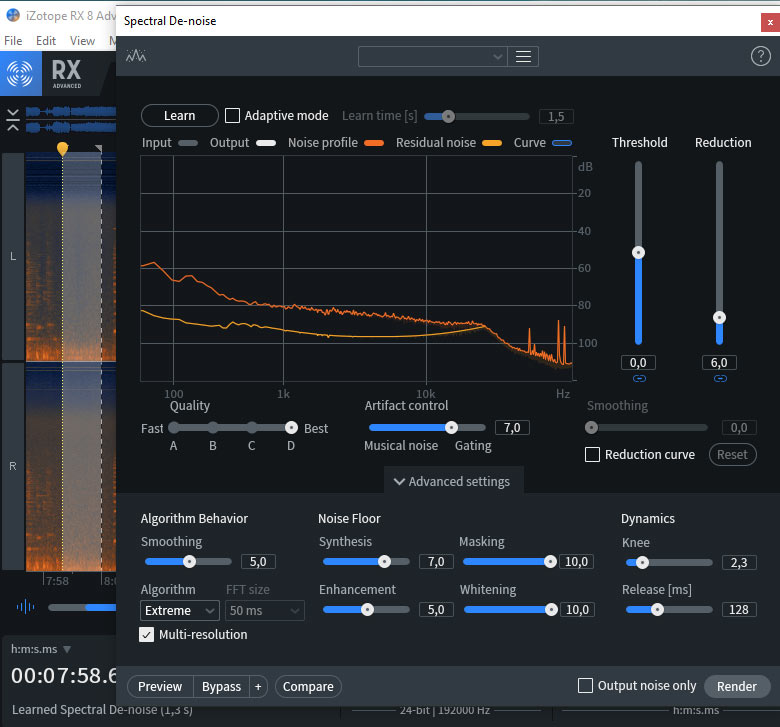
Для работы нам потребуется кусок как можно более «чистого» шума (например, это может быть пауза между песнями или в самой песне, или же пауза между словами в файле с записанной речью).Мы выделяем кусок этого шума и даём задание программе собрать информацию о характеристиках этого шума (кнопка Learn, см. рисунок 2).
Если в исходнике есть небольшой участок «чистого» шума, можно воспользоваться простейшим инструментом выделения по времени (см. рисунок 3, самая левая иконка). Если же такого участка нет, можно выделить фрагменты шума на разных частотах в разных местах файла, чтобы сформировать как можно более полный профиль шума. Для этого используем инструмент «лассо» (иконка с изображением лассо в центре рис. 3) с зажатой клавишей Shift.
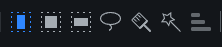
Итак, мы выделили образец шума, нажали кнопку Learn, программа изучила образец… На графике появляется две кривые: оранжевая обозначает шум — точнее, спектральные характеристики его образца, жёлтым — то, что от этого шума останется после работы фильтра с текущими настройками. Под движком Reduction мы видим цифру (на рис. 2 — 6) — это количество децибел, на которое будет понижен уровень шума. В переводе на обыденный язык это означает, что шума после обработки должно стать в 4 раза меньше. Если нас это не устраивает, мы можем подвинуть этот движок в любую сторону, имея в виду, что чем больше шумопонижение, тем больше вероятность возникновения артефактов.
Рядом с движком силы подавления Reduction находится движок порога: мы можем заставить программу считать шумом то, что несколько громче или несколько тише определённого программой по анализу фрагмента звучания.
Под описанными выше движками находится флажок, активирующий кривую шумопонижения. Она рисуется синей линией в том же поле, где находятся графики спектров входного и выходного шума. Кривая позволяет нам на разных высотах регулировать силу понижения. Плоды нашего вмешательства в шумопонижение мы видим по тому, как меняется жёлтый график результирующего шума: где он становится выше, а где ниже. При том же уровне шумопонижения в 6 dB мы можем сделать с помощью кривой так, чтобы на одних частотах шум понижался на 3 dB, а на других — хоть на все 20 (хотя лучше за один присест на столько не понижать, это уже слишком много).
Активация кривой шумопонижения делает активным также параметр сглаживания (Smoothing), который позволяет сделать кривую, нарисованную с помощью опорных точек, не угловатой, а сглаженной.
Рядом с кнопкой Learn находится флажок адаптивного режима (adaptive mode), переключающий шумопонижение в совсем другой режим: программа анализирует уровень и спектр шума во всём файле, без отпечатка спектра «чистого шума». Нажатие этого флажка активирует движок времени анализа — Learn time. На протяжении именно этого времени программа будет анализировать и решать, что именно её принять за шум. Меньшее время означает меньшее время адаптации, что позволяет быстрее приспособляться к меняющемуся уровню и характеру шума, но может способствовать и менее точному разделению сигнала и шума (например, ослаблять протяжённые звуки). В целом точность фильтра в адаптивном режиме заметно меньше.
Под графиком расположены регуляторы качества (Quality) и контроля за артефактами (Artifact control). Движок качества влияет как на собственно качество, так и на скорость работы фильтра. Чем выше качество, тем медленнее. Уровни качества A, B, C и D (где А — самый быстрый, а D — самый качественный) — это, по большому счёту, шаблоны работы алгоритма, которые мы можем настроить ещё тоньше, если развернём внизу панель дополнительных настроек (Advanced settings — на нашем скриншоте она уже развёрнута). Алгоритмы A и B позволяют удалять шум в режиме реального времени на большинстве компьютеров, в то время как алгоритмы С и D рассчитаны на более длительную и кропотливую работу и требуют от компьютера времени, чтобы «подумать» (если речь не идёт об очень мощных процессорах).
Регулятор артефактов даёт установку программе, что считать «музыкальным шумом» (то есть таким шумом, который воспринимается слухом не как шипение, а как «переливы» частот) и маскировать. Уровень этой маскировки можно дополнительно повысить с помощью движка Masking в дополнительных настройках.
Дополнительные настройки фильтра
Рассмотрим модуль дополнительных настроек (Advanced Settings) подробнее. Слева находится настройка поведения алгоритма (Algorithm Behavior). Smoothing — сглаживание — задаёт степень сглаживания границ между шумом и сигналом. Жёсткая граница означает чуть меньшее количество шума на выходе, но при этом более высокую вероятность возникновения слышимых артефактов. Тип применяемого алгоритма задаётся в графе «Algorithm». Самые лучшие из них — Advanced и Extreme, а также их сочетание (такой вариант тоже возможен). Возможность изменить алгоритм полезна при необходимости убрать сильный шум: как правило, его убирают не за один проход фильтра, а за несколько, чередуя разные алгоритмы и меняя их дополнительные параметры (а иногда — и чередуя с другими фильтрами шумопонижения).
Справа от выбора типа алгоритма расположилась настройка, регулирующая детализацию быстрого преобразования Фурье (FFT) при работе со спектром (FFT size). Чем меньше его «размер» в миллисекундах, тем точнее программа работает на маленьких отрезках времени. Это уменьшает количество и силу артефактов, возникающих при работе фильтра. Таким образом можно убрать типичный хаотичный шум, но не гул (проявляющийся на определённых гармониках), поскольку повышение точности быстрого преобразования Фурье по шкале времени снижает его точность по частотной шкале, делая невозможным работу с отдельными гармониками, а не с шумом в целом. В основном для подавления гула и писка различных гармоник и предназначены большие размеры FFT.
По умолчанию эта настройка заблокирована, поскольку включён флажок «мульти-разрешения» для преобразования Фурье: программа сама выбирает, на каких частотах и в какой момент какое разрешение ей применять. Если мы хотим отрегулировать разрешение самостоятельно, этот флажок необходимо снять.
Правее настроек алгоритма расположена группа регуляторов уровня шума (Noise Floor).
Движок «Синтезирование» (Synthesis) позволяет добавить в сигнал дополнительную высокочастотную составляющую, чтобы сделать звук чуть более ярким и «воздушным» (именно яркость и воздушность звучания страдают при шумопонижении в первую очередь). С некоторой условностью можно уподобить эту опцию сатурации (художественному насыщению сигнала дополнительными гармониками).
«Улучшение» (Enhancement) также работает с высокочастотными гармониками. Этот параметр не синтезирует дополнительных гармоник, но ослабляет шумопонижение там, где высокочастотные гармоники имеются в исходном сигнале.
«Маскировка» (Masking) позволяет уменьшить количество удаляемого шума: специальный алгоритм определяет, какой шум мы слышим, а какой нет, и по возможности удаляет только слышимый шум.
«Нейтрализация» (Whitening, буквально «отбеливание») настраивает профиль шумопонижения таким образом, чтобы остаточный шум был более одинаковым на разных частотах, то есть более приближенным к белому шуму и менее заметным для слуха.
Ещё правее находится группа регуляторов динамики (Dynamics): Knee и Release.
Регулятор жёсткости границы (Knee). Чем больше значение, тем более жёстко происходит отделение шума от сигнала, тем больше цена ошибки в определении уровня шума. Меньшее значение немного снижает эффективность шумопонижения, но способствует меньшему числу артефактов.
Регулятор времени приостановки работы шумоподавления (Release) активен только при простом алгоритме шумопонижения (Simple). Меньшее время приостановки повышает вероятность возникновения артефактов, в то время как большее способствует смягчению транзиентов.
Варианты вывода
Рядом с кнопкой Render можно заметить флажок Output noise only (вывести только шум), позволяющий послушать, что именно мы удаляем, и не попало ли в то, что программа удаляет как шум, слишком много полезного сигнала? С включённым флажком доступен как предпросмотр, так и вывод.
Voice Denoise: шумопонижение для голоса
Этот фильтр программы, как можно догадаться по названию, предназначен в первую очередь для очистки от посторонних шумов именно голосовой информации. Хотя и не всё так однозначно. В ранних версиях программы именно этот фильтр был «главным по шуму». Да и сегодня он способен работать в двух режимах: разговорном и музыкальном (хотя и последний разработчики позиционируют как в первую очередь вокальный фильтр).
Основная изюминка этого фильтра — это 64-полосный психоакустический алгоритм, устанавливающий оптимальный порог между шумом и полезным сигналом на каждой из частотных полос в отдельности. Добротность такого алгоритма низкая, что способствует малой выраженности артефактов, но делает неэффективным этот фильтр для удаления паразитных гармоник — всевозможного гула и писка.
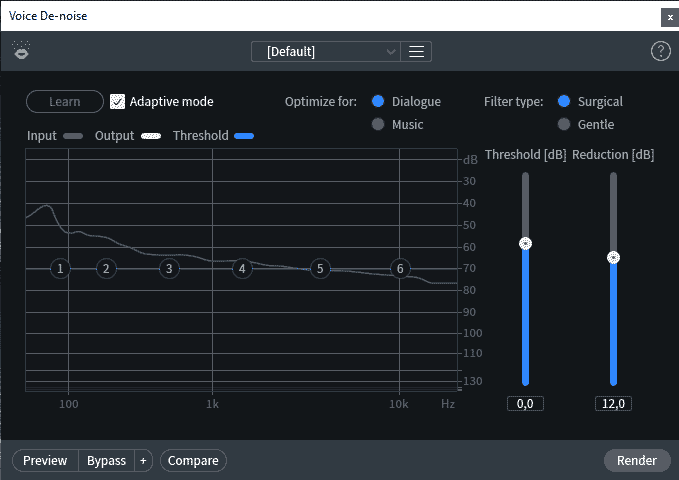
На иллюстрации (рис. 4) мы видим окно управления фильтром. Оно очень похоже на окно фильтра Spectral Denoise. Здесь тоже нужен образец шума (если не включать адаптивный режим). В окне также отображается результат изучения спектра, однако вместо кривой, регулирующей профиль шумоподавления, мы видим шестиполосный эквалайзер (предназначенный для этих же целей). Справа от окна тоже есть движки уровня шумопонижения и шумового порога.
Над окном со спектральной информацией, помимо кнопки Learn и выключателя адаптивного режима, расположен оптимизатор (Optimize for). Доступны две настройки: optimize for dialogue (оптимизировать для разговора) и optimize for music (оптимизировать для музыки, т. е. главным образом для пения).
Ещё правее — переключатель типа фильтра: сильный (surgical, буквально «хирургический») и мягкий (gentle).
Мы поговорили о фильтрах, решающих наиболее общую задачу ослабления фоновых шумов. Однако ими возможности шумопонижения в iZotope RX не ограничиваются. В следующей части обзора речь пойдёт о не менее важных фильтров, цель которых — избавить звук от фонового гудения на определённых частотах.
© 2024 CanoraSound · Копирование материалов сайта без разрешения запрещено
Политика конфиденциальности I Публичная оферта I Sitemap


